ハードディスクがおかしいと感じたら。エラーチェックしてみましょう。
外付けハードディスクをPCに接続した時に、「ファイルまたはディレクトリが壊れている・・・」などのメッセージが表示されても無視し続けていると、突然ファイルが開かなくなったり、削除できなくなったりすることがあります。
外付けハードディスクやUSBメモリを接続した時に警告やエラーが表示されたら、ディスクのエラーチェックを試してみましょう。
外付けハードディスクをチェック
エラーチェックするまえにファイルのバックアップを
エラーチェックを行う前に、もしファイルが消えてしまっても大丈夫なように、ディスクの中のファイルはバックアップ取っておいてくださいね。エラーチェックはファイルを使えるように修復してもらえますが、壊れているファイルを消去させてしまう時もありますので注意して下さい。
ディスクを選んでプロパティ画面を表示
エラーチェックしたいディスクを右クリックしてプロパティをクリックして下さい。上記の場合では、エクスプローラー画面で左のナビゲーションウィンドウ部分の「PC」をクリックします。
「デバイスとドライブ」から、エラーチェックを行いたいディスクを右クリックし、プロパティをクリックします。
エラーチェックのチェックボタンを押す
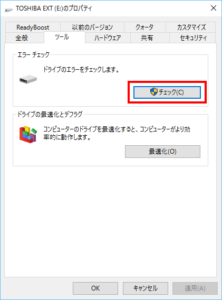 ディスクのプロパティウィンドウで、「ツール」タブをクリックします。
ディスクのプロパティウィンドウで、「ツール」タブをクリックします。
その後、「エラーチェック」にある「チェック」ボタンをクリックします。
ドライブのスキャンをクリック
ドライブのスキャンをクリックすると、すぐにエラーチェックが始まります。
エラーチェック開始!
エラーチェックが始まります。
エラーチェックが終了しました。上記の場合では、エラーは検出されませんでした。
エラーチェックはいつ使うの?
外付けハードディスクやUSBメモリを接続したときに警告が表示されたり、最近ハードディスクの調子が悪いなあと感じたら、このエラーチェック機能を使ってみて下さい。
スタディPCネットのパソコン教室では、オンデマンド学習システムの外付けハードディスクで、自動更新などでエラーが出るなど、外付けハードディスクに問題がありそうな場合ではエラーチェック機能をお試しください。症状によってはエラーチェックだけで解決するかもしれません。



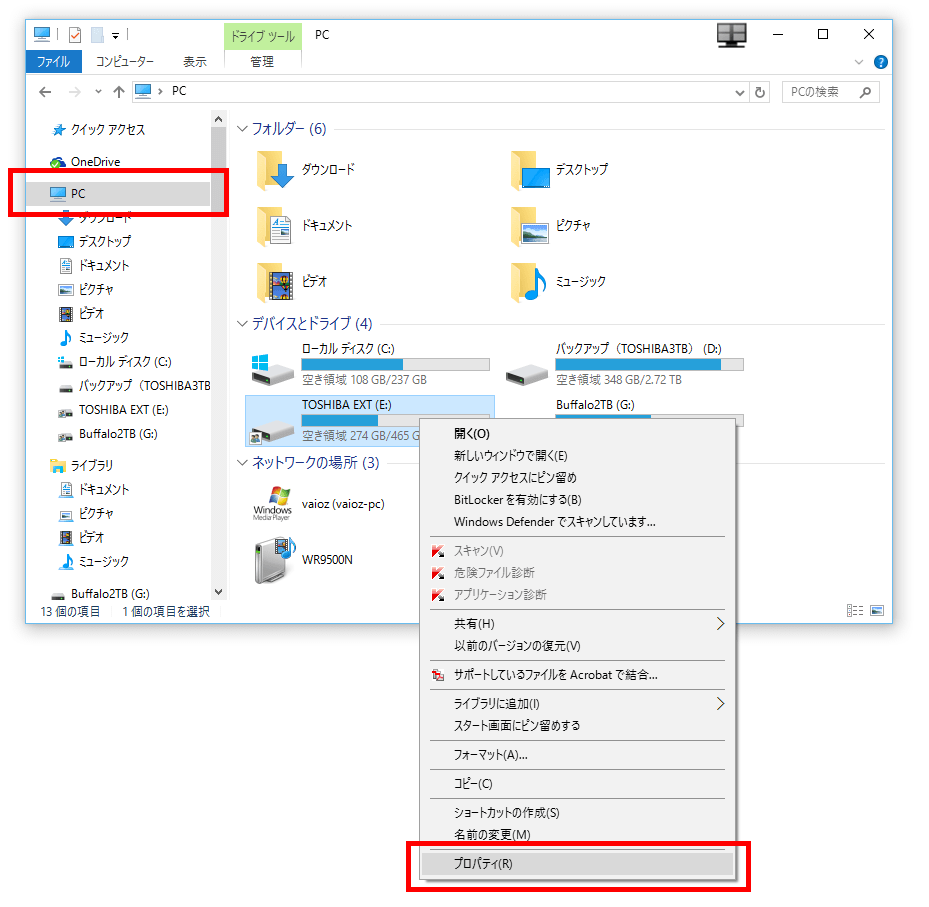
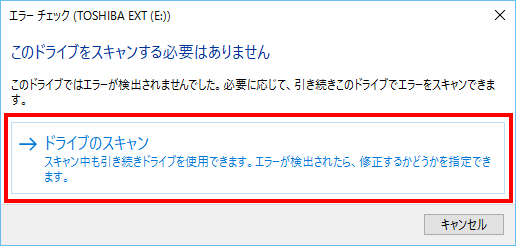
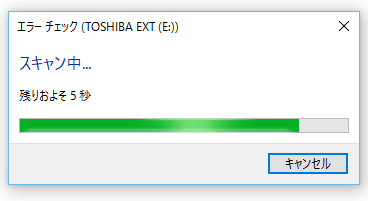
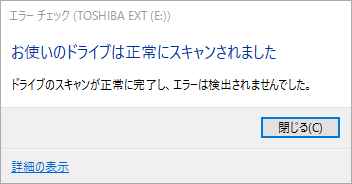







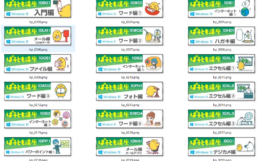
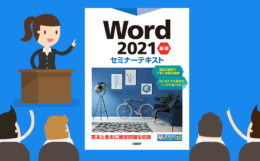



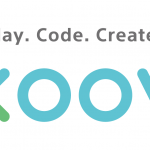




コメント